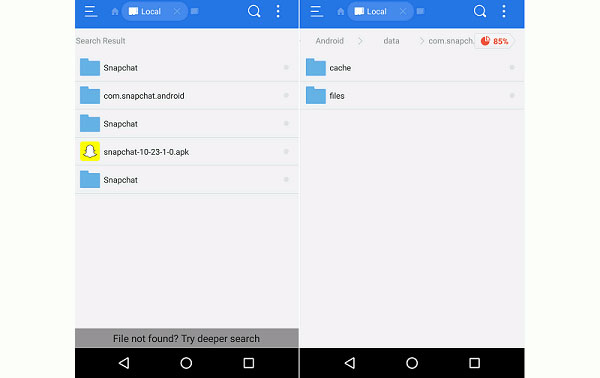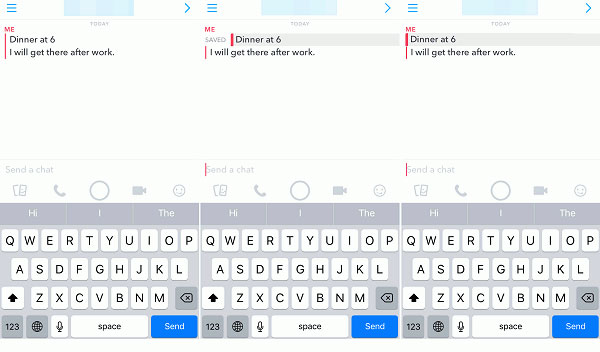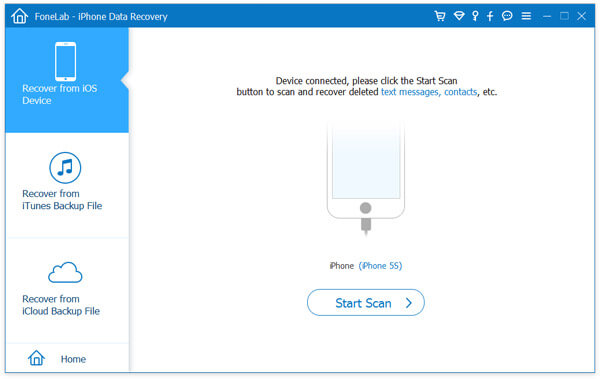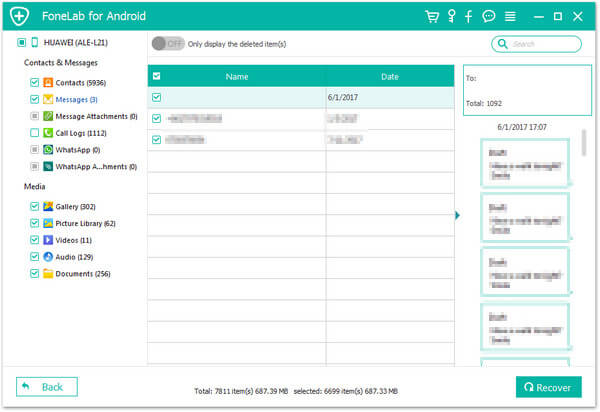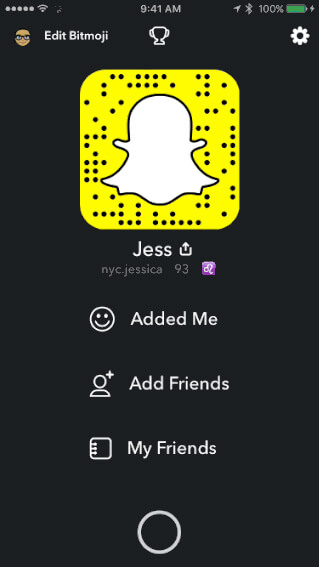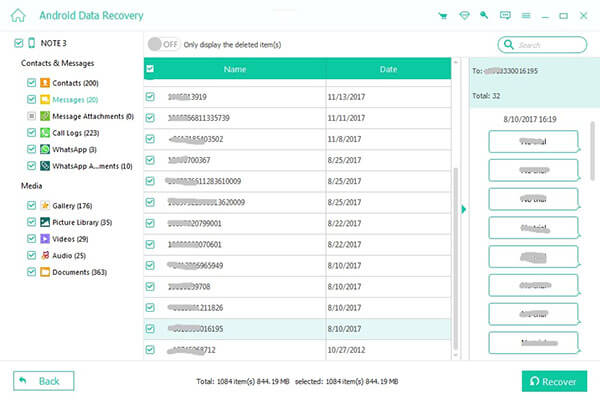Как восстановить сообщения в снапчате
Как восстановить удаленные и потерянные сообщения Snapchat на iPhone или Android Phone
Как одно из наиболее часто используемых приложений для обмена сообщениями и видео, Snapchat позволяет отправлять текстовые сообщения или фотографии и делиться видео с друзьями / членами семьи. Отличительным признаком приложения Snapchat является то, что оно может автоматически удалить сообщения Snapchat, видео, картинки и которые вы отправляете или получаете за 10 секунд. Если вы никогда не сохраните их в окне чата, они будут удалены навсегда. Как вы можете сохранить эти сообщения Snapchat, прежде чем они исчезнут с экрана чата навсегда? Если они, к сожалению, стерты, как вы можете восстановить удаленные или потерянные сообщения Snapchat? Продолжайте читать и узнайте, как с легкостью сохранять и восстанавливать сообщения Snapchat с iPhone или телефона Android.
Часть 1. Как я могу восстановить и сохранить старые сообщения на Snapchat
1. Как просмотреть и восстановить несохраненные старые сообщения на Snapchat
Шаг 1 Найдите соответствующий файловый менеджер и установите на свой телефон, например, Astro File Manager, файловый менеджер OI и File Expert. Пользователям iPhone вам нужно будет сделать джейлбрейк вашего iPhone, а затем найти подходящее приложение File Manager.
Шаг 2 Откройте приложение «Диспетчер файлов» и найдите папку com.snapchat.android.
2. Как сохранить сообщения перед удалением на Snapchat
Чтобы предотвратить постоянное исчезновение ваших ценных сообщений Snapchat, вам необходимо сохранить сообщения в Snapchat перед удалением. Здесь мы покажем вам подробные шаги:
Шаг 1 Запустите и войдите в Snapchat на вашем iPhone или телефоне Android. Вы будете обычно входить в экран, чтобы отправить снимок. Прокрутите экран пальцем вправо, чтобы войти в интерфейс списка чатов.
Шаг 2 Нажмите кнопку «Чат» в верхнем левом углу, а затем используйте функцию поиска в центре внимания, чтобы быстро найти того, с кем вы хотите пообщаться. Введите ваши сообщения и нажмите «Отправить» на экранной клавиатуре.
Шаг 3 После этого коснитесь строки сообщения. Вы можете видеть, что содержание сообщения будет выделено жирным шрифтом и серым цветом. Этот шаг означает, что вы уже сохранили сообщение, и оно не будет удалено, даже если вы покинете экран чата.
Шаг 4 Если вы не хотите сохранять этот фрагмент сообщения. Просто легко коснитесь его снова. И тогда он исчезнет через 10 секунд.
Часть 2. Как вернуть и потерять сообщения Snapchat на iPhone
Не знаете, как вернуть обратно сообщения Snapchat? Не волнуйтесь, мы хотели бы искренне представить вам Восстановление данных iPhone, который также является гибким и эффективным программным обеспечением Snapchat Messages Recovery на ПК. С помощью программного обеспечения вы можете легко восстановить потерянные и несохраненные сообщения на Snapchat с iPhone, не беспокоясь о потере данных. Во-первых, загрузите и установите это замечательное программное обеспечение на ПК или Mac.
Шаг 1 Запустите Snapchat Messages Recovery и подключите iPhone к ПК
Запустите программу и подключите ваш iPhone к ПК или Mac через USB-кабель. Вы автоматически войдете в режим «Восстановление с устройства iOS».
Шаг 2 Отсканируйте свой iPhone и войдите в интерфейс восстановления
Нажмите «Начать сканирование» для сканирования вашего iPhone, и отобразятся все данные iPhone. Нажмите «Сообщения» в левом столбце, и вы можете просмотреть подробный контент сообщения в интерфейсе восстановления. Snapchat сообщения включены.
Шаг 3 Выберите сообщения Snapchat и начните восстанавливать
Выберите сообщения Snapchat, которые вы хотите получить, нажмите «Восстановить» и выберите папку назначения для сохранения сообщений iPhone Snapchat на ПК или Mac.
Больше, чем Snapchat сообщения, вы можете восстановить сообщения приложений из Viber, Line, WhatsApp, WeChat и др.
Часть 3. Как восстановить удаленные сообщения Snapchat на телефоне Android
Как восстановить удаленные сообщения Snapchat на смартфоне Android? Android Восстановление данных будет вашим лучшим выбором, который также является профессиональным, но простым в использовании средством восстановления сообщений Snapchat. Эта программа позволяет вам легко восстановить удаленные или потерянные сообщения на Android Snapchat. Кроме того, вы можете использовать этот мощный инструмент восстановления данных Android для восстановления и возврата удаленных данных Android, включая фотографии, видео, музыку, контакты, журналы вызовов и многое другое. Сначала загрузите и установите Android Snapchat Recovery.
Шаг 1 Запустите программу и отсканируйте все сообщения с телефона Android
Подключите свой телефон Android к ПК или Mac с помощью USB-кабеля. После того, как программное обеспечение автоматически распознает ваше устройство, вы должны разрешить включить отладку по USB на андроид, Затем выберите «Сообщения» на вкладке «Контакты и сообщения».
Шаг 2 Выберите Сообщения и рутируйте свой телефон Android, чтобы добиться успеха
Когда выбор будет сделан, программа автоматически рутирует ваше устройство Android. Если это не удается сделать, вам нужно вручную рутировать ваш телефон Android. Следуйте инструкциям в подсказке и предоставьте привилегию, чтобы программа могла сканировать удаленные файлы.
Шаг 3 Восстановить удаленные сообщения Android Snapchat
После выбора и рутинга вы можете легко получить доступ и просмотреть исчезающие сообщения Snapchat. Выберите и отметьте, что вы хотите восстановить, и нажмите кнопку «Восстановить», чтобы вернуть удаленные и потерянные сообщения Snapchat.
В этой статье мы в основном обсуждаем, как сохранять и восстанавливать сообщения Snapchat на устройствах iPhone и Android. Точно так же вы можете также просмотреть Snapchat Фото Восстановление если у вас есть какие-либо проблемы.
Часть 4. Часто задаваемые вопросы по восстановлению сообщений Snapchat
Почему пропал мой разговор в Snapchat?
Серверы Snapchat предназначены для автоматического удаления всех неоткрытых чатов через 30 дней. Сообщения можно настроить на удаление через 24 часа после изменения правил удаления в настройках чата.
Как найти удаленные учетные записи Snapcaht?
Нет. Вы не можете найти обратно удаленную учетную запись Snapchat. Как только вы удалите свой Snapchat, все данные также будут удалены.
Как я могу сохранить изображения Snapchat?
Что вы думаете об этом посте.
Рейтинг: 4.8 / 5 (на основе рейтингов 166)
Как удалить историю Snapchat легко и навсегда? Эта статья даст вам лучший способ очистить историю Snapchat.
Как сделать скриншот на Snapchat? Как сделать скриншот Snapchat без уведомления? Узнайте, как сделать скриншот на Snapchat без их ведома.
Хотите удалить сообщения Snapchat и историю разговоров Snapchat? Вы можете узнать, как удалять сообщения Snapchat в этом посте.
Как восстановить стертые воспоминания из Snapchat 2021
Ваши общие медиафайлы и сообщения исчезают через определенное время и становятся недоступными для получателей. Кроме того, получатель не сможет открывать и проверять более одного раза, поскольку они исчезают при просмотре. Однако есть способ снова открыть снимки в Snapchat.
Вы можете добиться этого с помощью функции самоуничтожения, где вам нужно установить время исчезновения, и по его истечении отправленные элементы будут автоматически удалены.
Эта функция дает Snapchat огромное преимущество конфиденциальности по сравнению с конкурентами и является одной из основных причин, почему Snapchat стал настолько популярным среди миллениалов и поколения Z.
Поскольку все фотографии и видео теперь легко переносятся и сохраняются в памяти, их очень легко переслать в файл jiff. Но в то же время это также заставляет пользователей стирать свои воспоминания.
Память Snapchat может быть потеряна, если вы случайно удалите ее или если на телефоне будут восстановлены заводские настройки. Его также можно удалить, если место хранения, в котором он хранился, было стерто во время очистки.
Если вы случайно удалили некоторые из своих драгоценных воспоминаний в Snapchat, больше не беспокойтесь.
Здесь вы можете найти полную информацию о том, как восстановить удаленные воспоминания Snapchat на Android и iPhone.
Это те же самые стратегии, которые вы можете использовать для восстановления воспоминаний в Snapchat, для которых не было резервной копии.
Звучит отлично? Давайте начнем.
Как восстановить удаленные воспоминания из Snapchat
Откройте страницу Snapchat Мои данные и войдите в свою учетную запись. Выберите вариант воспоминаний и нажмите кнопку отзыва. Служба поддержки подготовит файл для вашей учетной записи. Через 24 часа вы получите zip-файл, содержащий ваши удаленные воспоминания, на зарегистрированный адрес электронной почты.
Вот как это сделать:
Теперь вы можете выполнить следующие шаги, чтобы просмотреть и восстановить удаленные воспоминания Snapchat.
Просмотр и восстановление удаленных воспоминаний Snapchat
Альтернативные способы восстановления удаленных воспоминаний Snapchat
1. Восстановление памяти Snapchat
Чтобы восстановить удаленные воспоминания Snapchat, перейдите в iStaunch Восстановление памяти Snapchat. Введите свое имя пользователя и нажмите кнопку отзыва. Он автоматически восстановит воспоминания с фотографиями и видео в вашем аккаунте.
Восстановление памяти Snapchat
2. Кэш Android / iPhone
Один из самых быстрых и простых способов восстановить удаленные снимки и воспоминания из Snapchat находится в кеше вашего устройства. Для этого вам нужно будет перейти в файловый менеджер вашего устройства и проверить папку Snapchat во внутреннем хранилище.
Эту папку можно найти в Android> Data> com.snapchat.android. Вы можете открыть эту папку и просмотреть кеш. Есть большая вероятность, что вы найдете свои удаленные воспоминания в кеше. Просто откройте его и нажмите «Сохранить». Выберите место, чтобы сохранить его, и все готово.
3. Посмотрите галерею телефонов.
4. Включите синхронизацию с Google Диском.
Если вам нужно восстановить данные, просто войдите в свою учетную запись Google, перейдите на диск и откройте папку с последними резервными копиями. В этой папке будут отображаться все данные резервной копии в облаке. Здесь вы можете выбрать и получить необходимые воспоминания Snapchat.
Существуют также некоторые инструменты для ПК, такие как RecoverIt, которые могут помочь вам восстановить потерянные данные, но они могут быть обременительными для вашего компьютера и не иметь экспертной поддержки. Поэтому всегда полезно включать синхронизацию и регулярно выполнять резервное копирование данных, чтобы никогда больше не потерять свои воспоминания.
Размещено от Дороти Коллинз Декабрь 02, 2021 17: 00
Snapchat фото, видео и сообщения исчезают через 10 секунд? Возьмите восстановление данных Snapchat, чтобы выполнить восстановление Snapchat на вашем Android и iPhone прямо сейчас.
Snapchat социальная сеть для обмена изображениями и общения, основанная на мобильных устройствах. Поскольку Snapchat широко используется во всем мире, он стал самым важным приложением для обмена сообщениями и мультимедиа в повседневной жизни молодых людей. Функция, которая автоматически удаляет сообщения, видео и изображения, отправленные за 10 секунд, привлекает внимание.
У каждой монеты есть две стороны, так же, как и у этой классной функции Snapchat. Удивительный эфемер также приносит некоторые проблемы пользователям. В этом случае вы можете видеть, что многие люди обсуждают Восстановление Snapchat онлайн. Поэтому в этом посте мы покажем вам, как добиться восстановления Snapchat на iPhone и Android в различных ситуациях.
Snapchat использует телефонные номера для регистрации и аутентификации. Если вы потеряете свой телефон или смените номер телефона, вы можете потерять разговоры в Snapchat. Snapchat осознал такую проблему и разработал Recovery Code, чтобы помочь пользователям добиться восстановления Snapchat. Если вы установили двухфакторную аутентификацию, вы можете выполнить следующие шаги, чтобы создать код восстановления и вернуться в свою учетную запись.
Шаг 1Запустите приложение Snapchat и перейдите к камера экран. Нажмите на Настройки кнопка со значком шестеренки, чтобы открыть экран настроек. Нажмите Проверка входа в систему и затем нажмите Код восстановления.
Шаг 2Один раз нажмите на Генерировать код опция Snapchat попросит вас ввести пароль, чтобы подтвердить, что вы являетесь владельцем учетной записи. Тогда он будет отображать Код восстановления и вы можете записать это.
Шаг 3Откройте приложение Snapchat, зарегистрируйте свое имя пользователя и пароль. Нажать на Вход а затем введите Код восстановления чтобы вернуть свой аккаунт.
Вам может быть интересно:
Он возвращает сообщения Snapchat, фотографии и видео прямо с iPhone / iPad. Более того, он может сканировать и выполнять восстановление Snapchat из резервной копии iTunes и резервной копии iCloud, даже если у вас нет iPhone под рукой.
Шаг 1Подключите ваш iPhone к iPhone Восстановление данных
Этот мощный инструмент восстановления Snapchat доступен как для Windows, так и для Mac. Вы можете скачать и установить нужную версию на свой компьютер.
Подключите iPhone к компьютеру с помощью USB-кабеля. Запустите инструмент восстановления Snapchat; он обнаружит ваш iPhone спонтанно.
Шаг 2Сканирование потерянных данных Snapchat
Нажмите Начать сканирование кнопка, чтобы программное обеспечение могло искать потерянные файлы и данные на вашем телефоне. Когда это будет сделано, выберите Сообщения и Вложения сообщений параметры в окне результатов. Затем вы можете просмотреть все потерянные сообщения на вашем iPhone, включая сообщения Snapchat.
Кроме того, вы можете нажать кнопку «Фотографии приложение, а такжеВидео приложения«для предварительного просмотра видео и фотографий Snapchat.
Шаг 3Восстановить данные Snapchat
Выберите элементы, которые вы хотите вернуть из списка, и нажмите на Recover кнопка для завершения восстановления Snapchat.
Здесь вы также можете получить больше Инструменты восстановления данных iOS.
Для того, чтобы получить Snapchat видео, которые вы загрузилиВы можете сначала проверить камеру своего телефона, а затем попробовать способы, описанные в этой статье, если их нет в камере.
Как восстановить данные Snapchat на iPhone с помощью резервной копии
Режим 1: восстановление файлов Snapchat из резервной копии iTunes
Шаг 1Откройте программу
Откройте инструмент восстановления Snapchat на вашем ПК и подождите, пока он распознает ваш iPhone. Tab Восстановление из файла резервной копии iTunes опция на домашнем интерфейсе для отображения всех файлов резервных копий iTunes.
Шаг 2Сканирование iTunes резервной копии для восстановления Snapchat
Выберите из списка файл последней резервной копии iTunes или любой файл, содержащий сообщения Snapchat, которые вы хотите восстановить, а затем нажмите Начать сканирование кнопка. После сканирования вы можете просмотреть все потерянные сообщения, поставив галочку Сообщения и Вложения сообщений, Фотографии приложениеи Видео приложения флажки.
Шаг 3Восстановить данные Snapchat
Решите восстановить, какие данные в подробном окне, а затем нажмите Recover кнопка, чтобы восстановить потерянные сообщения Snapchat на жесткий диск.
Режим 2: восстановление Snapchat из резервной копии iCloud
Шаг 1Перейти в режим восстановления резервной копии iCloud
Выберите Восстановление из файла резервной копии iCloud опцию на домашнем интерфейсе iPhone Data Recovery, чтобы открыть этот режим. Войдите в свой Apple ID и пароль, чтобы получить доступ к файлам резервных копий iCloud.
Шаг 2Извлекать сообщения из iCloud
Выделите последнюю резервную копию файла iCloud и нажмите Скачать кнопка. Тогда выбирай Сообщения, Вложения сообщений, Фото приложений и Видео приложения во всплывающем окне и нажмите «Далее», чтобы продолжить.
Шаг 3Восстановление Snapchat на ПК
Установите флажок перед каждым файлом Snapchat, который вы хотите вернуть, и нажмите Recover Кнопка, чтобы завершить процесс. Затем вы можете прочитать потерянные сообщения Snapchat на вашем компьютере.
Не только сообщения Snapchat, но вы также можете взять эту программу удалить iMessages назад без труда.
Шаг 1Настройте Android Data Recovery на свой ПК
В зависимости от вашей операционной системы, установите правильную версию приложения восстановления Snapchat на свой компьютер. Подключите свой телефон Android к компьютеру с помощью USB-кабеля.
Шаг 2Подключите свой телефон к инструменту восстановления Snapchat
Запустите этот инструмент восстановления Snapchat для Android и позвольте ему определить модель вашего телефона. Затем все, что вам нужно сделать, это следовать пользовательской инструкции, чтобы включить режим отладки USB на вашем телефоне Android.
Шаг 3Предварительный просмотр истории сообщений Snapchat
Android Data Recovery может сканировать внутреннее и внешнее хранилище автоматически. В окне результатов выберите оба Сообщения, Вложения сообщенийи Photo Library параметры. Затем вы можете прочитать все восстанавливаемые данные в деталях.
Шаг 4Восстановление Snapchat на Android
Нажмите на Recover кнопка после выбора. Затем выберите местоположение и снова нажмите «Восстановить» во всплывающем диалоговом окне. Через несколько секунд вы получите данные Snapchat на свой компьютер.
Используя описанный выше метод, вы можете легко вернуть отсутствующие сообщения Snapchat, видео и изображения, независимо от того, используете ли вы устройство iPhone или Samsung Android.
Часть 4. Часто задаваемые вопросы по Snapchat Recovery
Как удалить мою учетную запись Snapchat?
Вы можете перейти на портал учетных записей и ввести имя пользователя и пароль для учетной записи, которую хотите удалить. Затем ваша учетная запись будет деактивирована на 30 дней.
Могу ли я повторно активировать свою учетную запись Snapchat?
Да. Вам просто нужно снова войти в приложение Snapchat со своим именем пользователя в течение 30 дней после деактивации вашей учетной записи.
Сколько времени потребуется, чтобы повторно активировать учетную запись Snapchat?
Иногда может пройти 24 часа, прежде чем деактивированная учетная запись может быть повторно активирована.
Snapchat очень популярен для большинства из вас и меня. Однако, если вы не сохраните их в окне чата, они будут работать постоянно. Это имеет смысл, что восстановление Snapchat становится горячей темой на форумах. В этом посте мы поделились простейшими способами восстановить Snapchat сообщения, фотографии и видео на iPhone и телефоне Android.
Лучшие способы восстановления сообщений Snapchat
Snapchat это социальные медиа, которые очень популярны среди молодежи. Это платформа для обмена видео и фотографиями, которые могут просматривать все, кто подписан на вас. В Snapchat можно заметить, что истории и чаты исчезают через 24 часа. Нажмите, чтобы узнать самая длинная полоса Snapchat. Что вы будете делать, если захотите увидеть чат по прошествии 24 часов? Они автоматически удаляются через 24 часа, а это означает, что драгоценные воспоминания могут быть потеряны навсегда. Но не о чем беспокоиться, так как есть уловка, с помощью которой Восстановление сообщений Snapchat может работать
Просмотр старых Snapchats через восстановление сообщений Snapchat
Хотя Snapchat автоматически удаляет историю человека через 24 часа, есть способ сохранить ее, используя простой метод. Если вы хотите использовать этот метод, просто следуйте инструкциям ниже.
1. Перейдите к Snapchat и откройте чат, который вы хотите сохранить.
2. Если вы долго нажмете сообщение, оно будет сохранено.
3. Когда сообщение сохраняется, оно выделяется серым цветом. Другой человек также сможет увидеть, что вы сохранили его сообщение, пока один из вас не сохранит его.
Восстановление удаленных сообщений с помощью Snapchat Message Recovery
Вот как ты мог это сделать.
Средство восстановления данных / Snapchat Recovery Message для Snapchat
На данный момент, к сожалению, нет такого инструмента, который бы помог вам с восстановлением сообщений Snapchat. Есть некоторые программы, которые утверждают, что они смогут получать удаленные сообщения с устройств Android, а также с iPhone. Но их загрузка и тестирование показали, что им это не удалось.
Так что, если на Snapchat есть какая-то важная для вас беседа, которую вы не хотите проигрывать, сохраните ее, так как это единственный способ предотвратить ее исчезновение.
Часть 1. Как восстановление сообщений Snapchat возможно на Android и iPhone
Хотя программное обеспечение не позволяет просматривать сообщения, видео или изображения, существует способ, с помощью которого вы можете сохранить сообщения с помощью функции восстановления сообщений Snapchat для Android и iPhone. Следуйте инструкциям ниже, чтобы узнать как.
1. Откройте Snapchat на телефоне, будь то Android или iPhone, это не имеет значения.
2. Проведите пальцем вправо, чтобы перейти в раздел чатов.
3. Теперь вам нужно будет нажать на верхний угол жизни и найти имя человека, с которым вы хотите поговорить.
4. Введите сообщение и нажмите отправить. Эти шаги помогут вам в восстановлении сообщений Snapchat.
5. Теперь, когда вы отправили сообщение, просто нажмите в чате, пока оно не будет выделено серым цветом. Это будет гарантировать, что сообщение сейчас безопасно, и оно будет тут же, когда вы вернетесь.
6. Если по ошибке вы нажали на сообщение, которое на самом деле не хотите сохранять, вам просто нужно нажать на него еще раз, чтобы его не сохранить.
Часть 2. Восстановление сообщений Snapchat для iPhone
1. Загрузите программу и запустите ее.
2. Теперь подключите устройство к ПК или Mac с помощью USB-кабеля. Это автоматически переведет вас в режим восстановления.
3. Нажмите Начать сканирование чтобы начать процесс.
4. После успешного завершения сканирования отобразятся все данные, имеющиеся на устройстве.
5. Поиск сообщений в этом разделе. Раздел сообщений также будет включать чаты от Snapchat.
6. Вы просто должны нажать на конкретные сообщения, которые вы хотите получить. Это поможет вам в процессе восстановления сообщений Snapchat.
1. Первое, что вы хотите сделать, это подключить ПК или Mac к устройству Android с помощью USB-кабеля. Программное обеспечение мгновенно распознает ваше устройство Android.
2. Теперь вам будет предложено дать разрешение на запуск отладки USB. Выберите сообщения из раздела с надписью «Контакты и сообщения».
3. Телефон должен начать автоматически рутироваться. Если это не так, то вы можете сделать это и вручную.
4. После завершения сканирования вы сможете увидеть все файлы, которые находятся на устройстве. Теперь все, что вам нужно сделать, это выбрать сообщения, которые вы хотите сохранить, а затем нажать кнопку восстановления.
Таким образом вы можете успешно восстановить важные сообщения, которые были удалены из Snapchat через 24 часа. С FoneLab вы также можете восстановить фотографии Snapchat на iPhone и Android. Кроме того, щелкните его, чтобы получить дополнительную информацию о том, как восстановить удаленные фотографии из iCloud.